Mr Handsfree Blue Compact Microphone: РАБОТА С УСТРОЙСТВОМРАБОТА С УСТРОЙСТВОМ
РАБОТА С УСТРОЙСТВОМРАБОТА С УСТРОЙСТВОМ: Mr Handsfree Blue Compact Microphone
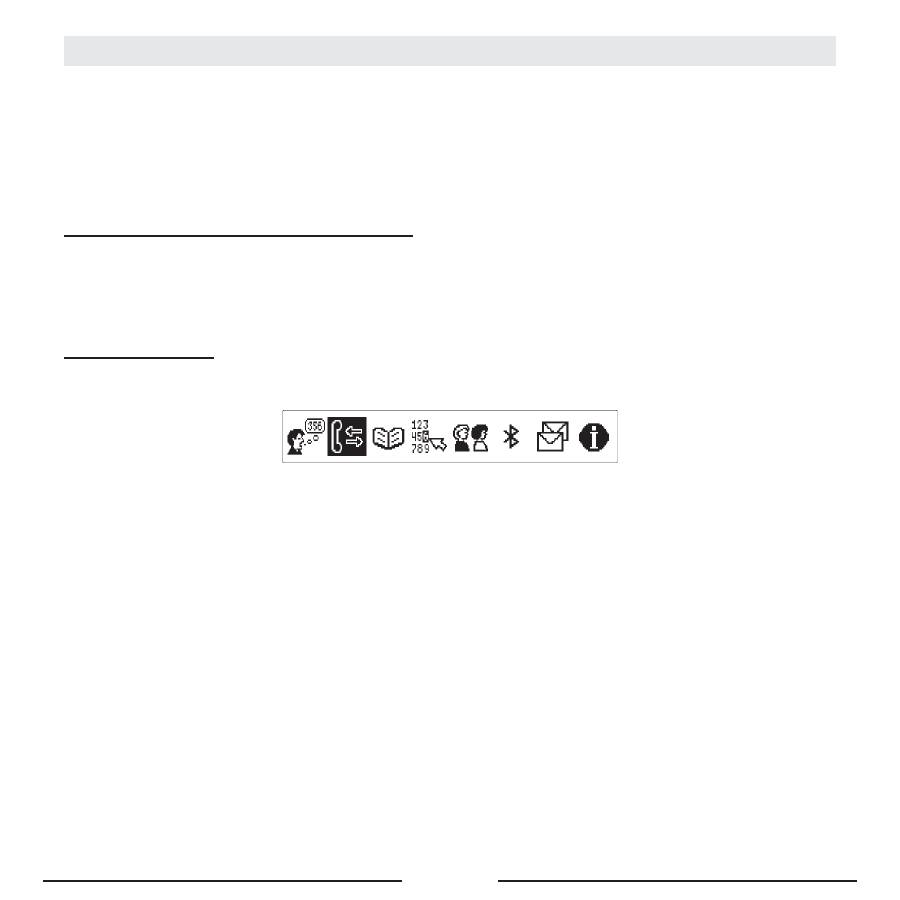
RU - 10
РАБОТА С УСТРОЙСТВОМ РАБОТА С УСТРОЙСТВОМ
Для передачи данных устройства Bluetooth
®
используют радиоволны, поэтому наличие препятствий между Вашим
мобильным телефоном и устройством громкой связи не влияет на их взаимодействие. Это означает, что, садясь в
автомобиль, Вы можете не доставать свой мобильный телефон из кармана или портфеля, и при этом принимать и
выполнять звонки, пользуясь непосредственно устройством громкой связи. Единственным ограничением является
расстояние между устройствами, которое не должно превышать 10 метров.
Из-за функциональных особенностей мобильных телефонов различных производителей, некоторые функции, могут
отсутствовать или работать иначе, чем описано в данном руководстве.
ВКЛЮЧЕНИЕ И ВЫКЛЮЧЕНИЕ УСТРОЙСТВА
Если для подключения устройства Blue Compact Вы пользуетесь адаптером со шнуром SC3, для включения устройства
необходимо вставить адаптер в гнездо прикуривателя.
Если Blue Compact подключено к сети автомобиля посредством кабеля SC2, MB1 или Pro Music 100, то для включения
устройства громкой связи достаточно повернуть ключ зажигания, т. к. устройство подключено непосредственно к
системе зажигания. При выключении зажигания автомобиля устройство громкой связи выключается автоматически.
СТРУКТУРА МЕНЮ
Доступ к различным функциям и установкам устройства Blue Compact реализован через меню.
•
Для входа в меню нажмите джойстик один раз. На дисплее появится меню быстрого доступа.
•
Для перемещения по пунктам меню поворачивайте кнопку-джойстик влево или вправо.
Структура меню представлена ниже.
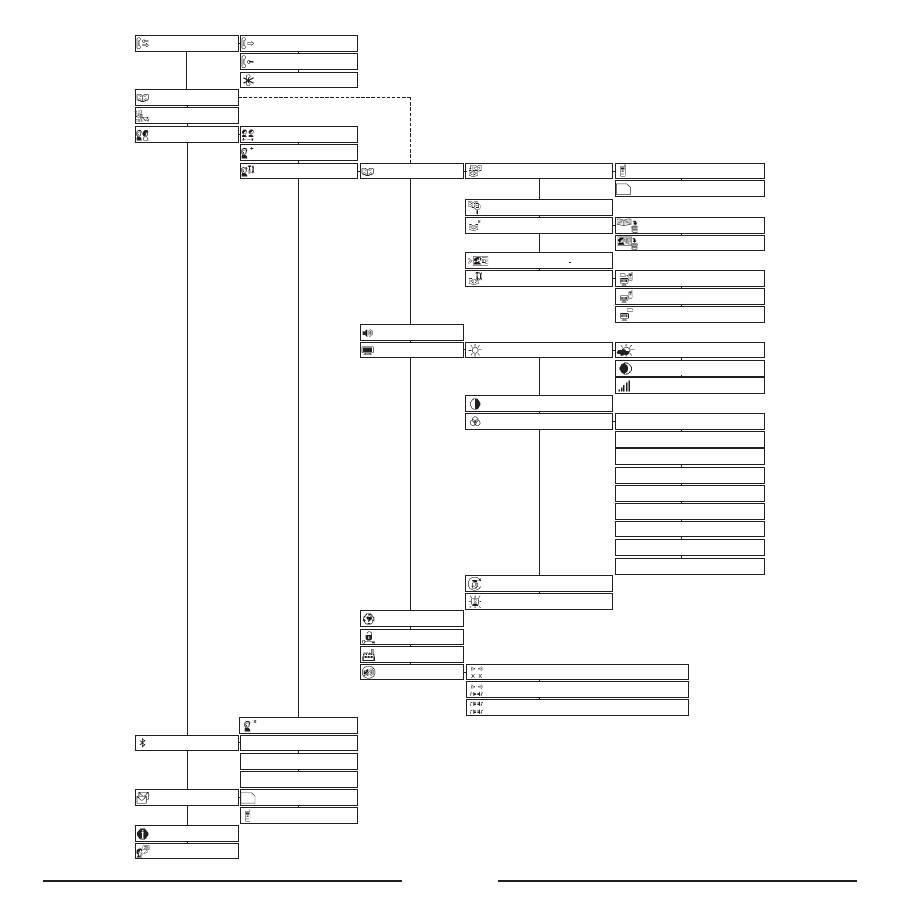
RU - 11
2. Тел. книжка
1. Список звонков*
3. Клавиатура
4. Профили
4.2. Создать
4.3. Настройки
4.1. Выбрать*
1.3. Пропущ. вызовы*
1.1. Набранные номера*
1.2. Принятые вызовы*
5.1. Соединение
5.2. Разрыв соединения
5.3. Регистрация
5. Bluetooth
6. SMS
7. Версия ПО
6.1. SIM*
8. Голосовой набор
4.4. Удалить
6.2. Телефон*
4.3.1. Тел. книжка
4.3.1.1. Копировать
4.3.1.3.2. Удалить выбранное*
4.3.3.1. Яркость
4.3.1.2. Открыть*
4.3.1.3. Удалить*
4.3.1.5. Настройки*
4.3.1.4. Получить бизнес карту
4.3.2. Уров. громкости
4.3.3. Дисплей
4.3.3.5. Выкл. подсветки
4.3.3.3. Цвет
4.3.3.2. Контрастность
4.3.1.3.1. Удалить все*
4.3.1.5.1. SIM карта + Телефон*
4.3.1.5.2. Телефон*
4.3.1.5.3. SIM карта*
4.3.3.3.1. Красный
4.3.3.3.2. Пурпурный
4.3.3.3.3. Оранжевый
4.3.3.3.4. Желтый
4.3.3.3.5. Зеленый
4.3.3.3.6. Голубой
4.3.3.3.7. Синий
4.3.3.3.8. Белый
4.3.3.3.9. Персональный
4.3.3.1.2. Ночь
4.3.3.1.3. Персональный
4.3.3.1.1. День
4.3.6. Сброс настроек
4.3.5. Безопасность
4.3.4. Язык
4.3.3.4. Поворот
4.3.7.1. Телефон - передние, приглушение - задние
4.3.7.2. Телефон - передние, радио - задние
4.3.7.3. Без приглушения
4.3.7. Приглушение
4.3.1.1.1. Телефон*
4.3.1.1.2. SIM карта*
* Эти пункты меню доступны лишь в том случае, когда данная
информация содержится в Вашем мобильном телефоне или
устройстве громкой связи.
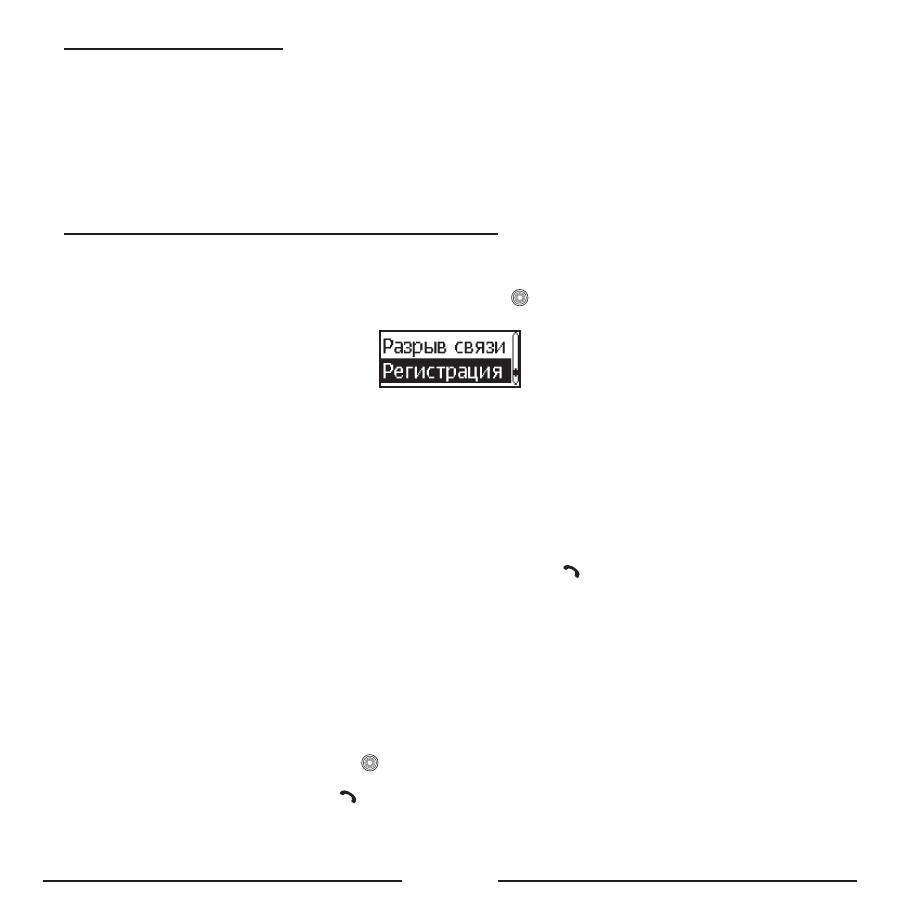
RU - 12
ПРОФИЛИ ПОЛЬЗОВАТЕЛЯ
Устройство Blue Compact позволяет создавать до 4-х пользовательских профилей. В каждый профиль можно
скопировать Телефонную книжку, список вызов и индивидуальную конфигурацию настроек устройства. Название
профилей соответствуют Bluetooth
®
- имени соответствующего мобильного телефона.
При включении устройства автоматически активируется последний использовавшийся профиль, и устройство начинает
предпринимать попытки соединения с соответствующим телефоном. Если последний зарегистрированный телефон
обнаружить не удалось, устройство переходит в режим ожидания. Для Вашей безопасности, каждый профиль можно
защитить своим PIN-кодом (не более 4 символов). Более подробно работа с профилями пользователей описана в
разделе “
Профили
”.
Для работы с устройством Blue Compact необходимо, чтобы оно было зарегистрировано хотя бы с одним телефоном.
РЕГИСТРАЦИЯ, СОЕДИНЕНИЕ И РАЗРЫВ СОЕДИНЕНИЯ
А. РЕГИСТРАЦИЯ
•
Для регистрации устройства mr Handsfree Blue Compact с Bluetooth
®
телефоном, войдите в меню устройства, выбе-
рите пункт меню
Bluetooth
®
Регистрация
и нажмите кнопку
. Устройство перейдет в режим регистрации на
2 минуты. На экране появится соответствующее сообщение, и Вы услышите подтверждающий звуковой сигнал.
•
Активируйте функцию Bluetooth
®
в меню Вашего телефона.
•
Проведите поиск доступных Bluetooth
®
устройств, выбрав соответствующий пункт меню телефона. Список
доступных Bluetooth
®
устройств, находящиеся в пределах 10 метров, появится на дисплее телефона.
•
Выберите в списке устройство громкой связи “Blue Compact”.
•
Введите код доступа “0000” для регистрации устройства с Вашим мобильным телефоном. При этом на дисплее
устройства появится надпись “
Телефон зарегистрирован
”, и устройство перейдет в режим ожидания, а в списке
зарегистрированных Bluetooth
®
устройств Вашего телефона появится надпись “ Blue Compact ”.
•
Через меню мобильного телефона рекомендуется настроить авторизацию устройства Blue Compact.
Примечание:
•
Активировать режим регистрации можно также левой кнопкой
на дисплейном блоке, удержав ее
нажатой более 5 сек.
•
Если Вы хотите зарегистрировать Blue Compact с новым телефоном и сохранить информацию о
регистрации в памяти устройства, Вам следует создать новый профиль пользователя, как будет описано
ниже в разделе 4.2.
В. СОЕДИНЕНИЕ
В некоторых случаях (например, при выключении устройства громкой связи или телефона, или при дистанции
между устройством громкой связи и телефоном более 10 метров) связь между телефоном и устройством может быть
потеряна. Чтобы восстановить связь между устройствами, выполните одно из следующих действий:
•
Для автоматического восстановления соединения включите зажигание автомобиля; ИЛИ
•
Выберите с помощью кнопки-джойстика
пункт меню
Bluetooth
®
Соединение
. На дисплее появится надпись
“
Соединение…
”; ИЛИ
•
В режиме ожидания нажмите кнопку
на дисплейном блоке.
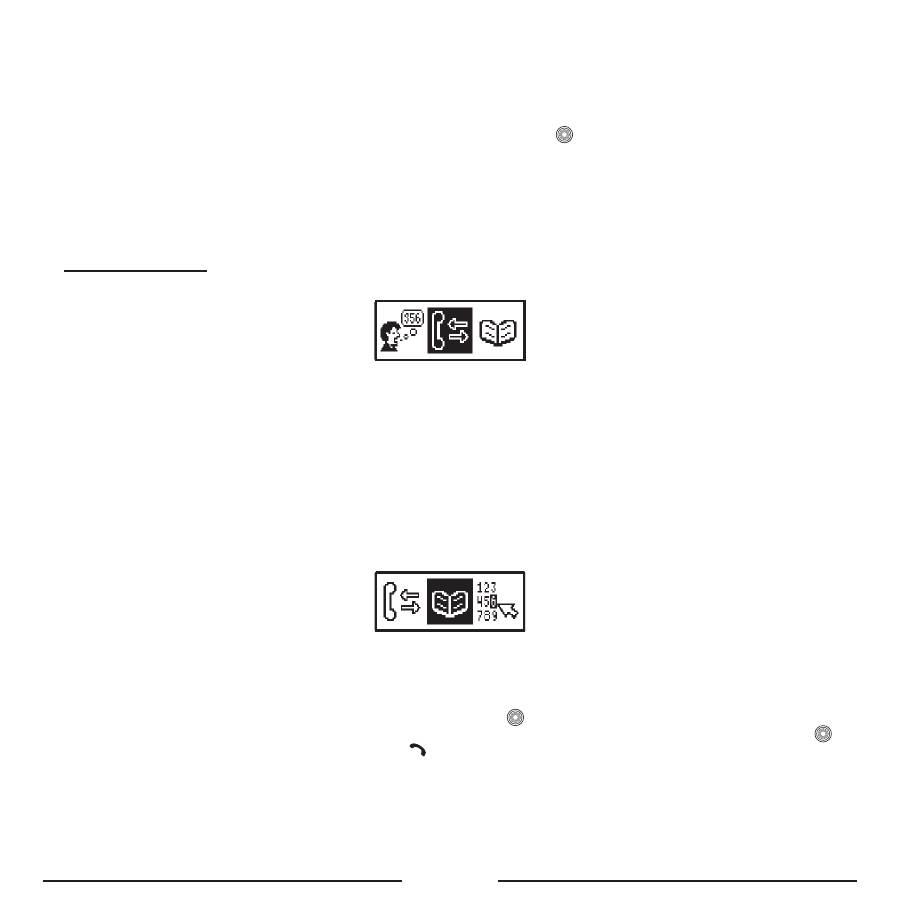
RU - 13
С. РАЗРЫВ СОЕДИНЕНИЯ
Разрыв соединения между телефоном и устройством громкой связи может потребоваться, например, для работы
телефона с другим устройством Bluetooth
®
.
Это можно проделать одним из следующих способов:
•
Выключите устройство громкой связи; ИЛИ
•
Выберите пункт меню
Bluetooth
®
Разрыв связи
и нажмите кнопку
; ИЛИ
•
Обеспечьте между телефоном и устройством громкой связи расстояние более 10м; ИЛИ
•
Разорвите связь через меню Вашего телефона.
Примечание:
Обратите внимание, что при разрыве соединения дерегистрации устройства с телефоном не происходит.
Восстановление соединения с зарегистрированным устройством громкой связи будет выполняться без
запроса кода доступа.
ФУНКЦИИ МЕНЮ
1. СПИСКИ ВЫЗОВОВ
Аналогично работе с мобильным телефоном, Вы можете просмотреть списки вызовов, сохраненные в памяти
Blue Compact и выбрать нужный номер из этих списков. Списки вызовов остаются в памяти устройства даже после
выключения питания. Для каждого профиля существует 3 списка вызовов: список исходящих вызовов, список
принятых вызовов, список пропущенных вызовов. В каждом из списков может храниться не более 32 номеров:
•
Список исходящих вызовов - до 32 номеров
•
Список принятых вызовов - до 32 номеров
•
Список пропущенных вызовов - до 32 номеров
Замечание:
•
В списках вызова сохраняются только звонки, совершенные при использовании устройства Blue Compact.
•
Соответствующий список будет отображаться, если в нем сохранено не менее одного вызова.
2. ТЕЛЕФОННАЯ КНИЖКА
Используйте этот пункт меню для просмотра телефонной книжки и быстрого поиска нужного Вам телефона по имени.
Если телефонная книжка уже скопирована в память устройства громкой связи, этот пункт меню позволит Вам зайти в
телефонную книжку. Если телефонная книжка еще не скопирована, то просмотр недоступен.
Записи в телефонной книжке располагаются в алфавитном порядке. Для быстрого поиска имени найдите первую
букву имени перемещая курсор при помощи центральной кнопки
и подтвердите выбор буквы, нажав на нее. На
дисплее появятся все записи, начинающиеся с выбранной буквы. Выберите нужное имя и нажмите на кнопку
,
чтобы увидеть подробную информацию или кнопку
, чтобы позвонить по этому номеру.
Так как телефонные книжки хранятся отдельно в каждом пользовательском профиле, каждый пользователь имеет
свою собственную телефонную книжку. В памяти устройства громкой связи может храниться до 1000 записей в каждом
пользовательском профиле. Из них 250 записей могут быть скопированы с SIM карты, 750 – из памяти телефона.
Существует несколько способов копирования телефонной книжки Вашего мобильного телефона в память устройства
громкой связи. В зависимости от особенностей Вашего мобильного телефона воспользуйтесь тем или иным способом
копирования.
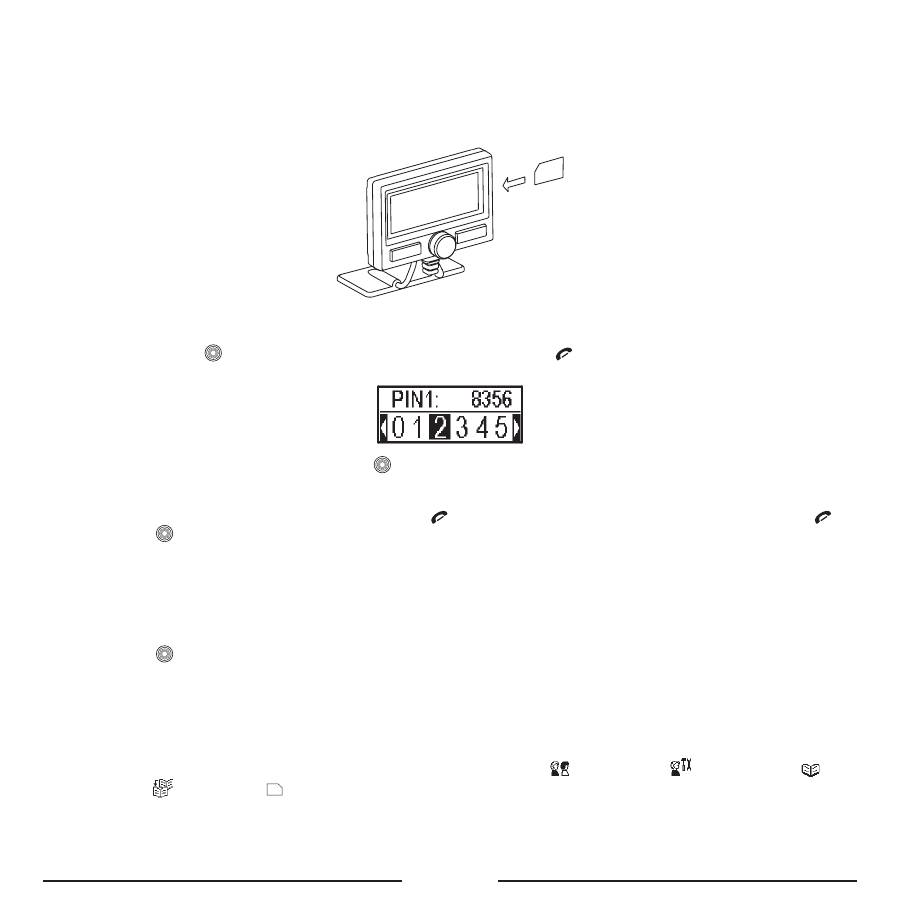
RU - 14
2.1. Копирование телефонной книжки с SIM карты через SIM карт ридер устройства громкой
связи
•
Войдите в телефонную книжку Вашего телефона и в пункте меню «Настройки» (или «Опции») выберите
копирование телефонной книжки на SIM карту. Обычно, SIM карты имеют объем памяти на 150-200 записей.
•
После того, как телефонная книжка скопирована на SIM карту, выключите мобильный телефон, выньте из него
SIM карту и вставьте ее в дисплейный блок устройства Blue Compact.
•
Если в памяти Blue Compact в текущем пользовательском профиле уже имеется телефонная книжка, скопирован-
ная с SIM-карты, на дисплее устройства появится предупреждающая надпись.
•
Нажмите кнопку
чтобы стереть эту телефонную книжку или кнопку
для отмены.
•
Если SIM карта защищена PIN кодом, на дисплее появится:
•
Введите PIN код, поворачивая кнопку
вправо или влево и нажимая ее, для подтверждения ввода
очередной цифры.
•
Введенные цифры появятся в верхней части дисплея.
•
Для удаления неправильной цифры нажмите кнопку
, для удаления всех цифр нажмите и удерживайте кнопку
.
• Нажмите для подтверждения PIN кода.
•
Начнется копирование телефонной книжки. Старая телефонная книжка удалится.
•
Если SIM карта не защищена PIN кодом, копирование телефонной книжки начнется немедленно после того, как
Вы поместите SIM карту в устройство Blue Compact.
•
После завершения копирования телефонной книжки, выньте SIM карту из устройства и вставьте обратно в
мобильный телефон.
•
Войдите в меню устройства Blue Compact и выберите
Bluetooth
®
Соединение
.
•
Нажмите
для подтверждения.
• Соединение
будет
восстановлено.
2.2 Копирование телефонной книжки с SIM карты по Bluetooth
®
Войдите в телефонную книжку Вашего телефона и в пункте меню «Настройки» (или «Опции») выберите копирование
телефонной книжки на SIM карту. Обычно, SIM карты имеют объем памяти на 150-200 записей. После того, как
телефонная книжка скопирована на SIM карту, убедитесь, что телефон и устройство громкой связи соединены по
Bluetooth
®
. Выберите следующие пункты в меню Blue Compact:
Профили
Настройки
Тел. книжка
Копировать
SIM карта
. После этого телефонная книжка начнет копироваться в память устройства громкой
связи, если данная функция поддерживается Вашим телефоном.
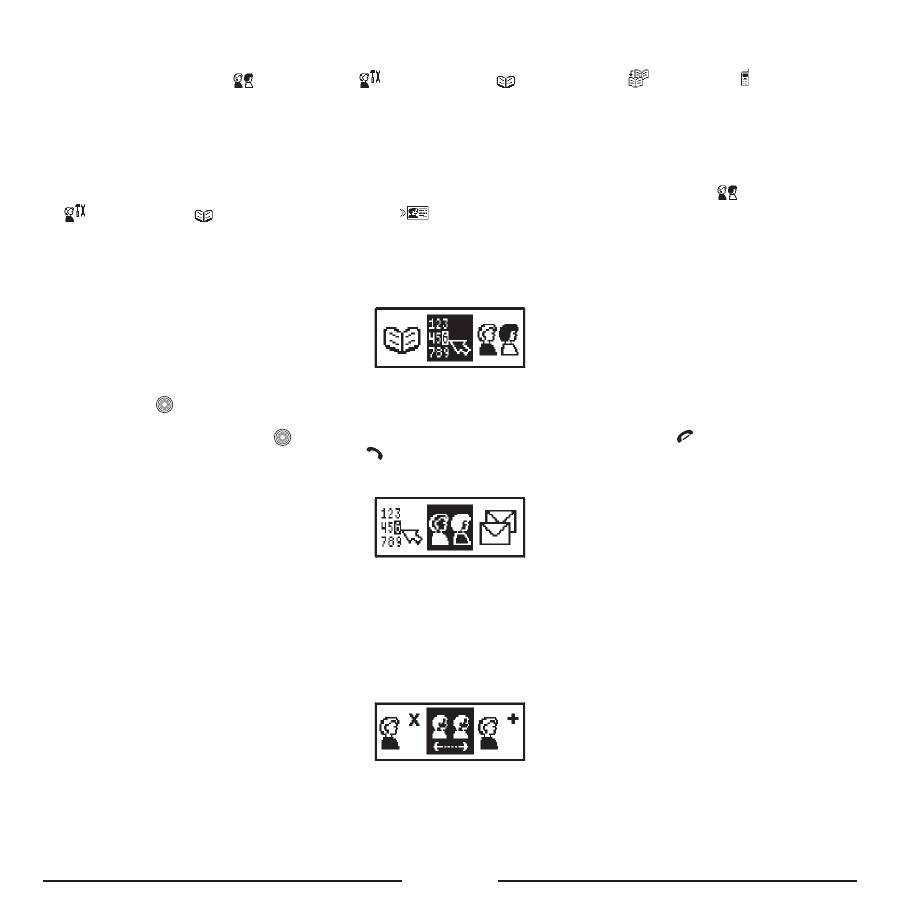
RU - 15
2.3. Копирование телефонной книжки из памяти телефона по Bluetooth
®
Убедитесь, что телефон и устройство громкой связи соединены по Bluetooth
®
. Выберите следующие пункты в меню
Blue Compact:
Профили
Настройки
Тел. книжка
Копировать
Телефон
. После этого
телефонная книжка начнет копироваться в память устройства громкой связи, если данная функция поддерживается
Вашим телефоном.
2.4. Копирование бизнес-карты из памяти телефона
Если Ваш телефон поддерживает OPP профиль протокола Bluetooth
®
, Вы можете скопировать из его памяти бизнес
карты. В зависимости от особенности телефона, копирование бизнес карт может быть осуществлено по одной или
всех сразу. Сначала сделайте следующие установки в меню устройства громкой связи:
Профили
Настройки
Тел. книжка
Получение бизнес карт
. Теперь устройство громкой связи готово к получению бизнес
карт. Отправите бизнес карты по Bluetooth, согласно инструкции к Вашему телефону (Обычно, это делается через
пункт «Настройки («Опции») в меню телефонной книжки). После завершения копирования бизнес карт нажмите
красную кнопку, чтобы выйти из данного режима.
3. ЭКРАННАЯ КЛАВИАТУРА
Для ввода номера и выполнения вызова можно использовать экранную клавиатуру.
•
Нажмите
для входа в меню.
•
Кнопкой-джойстиком перемещайте курсор вправо или влево к нужной цифре.
•
Для ввода цифры нажмите
. Чтобы удалить неправильно введенную цифру, нажмите
.
•
Для вызова набранного номера нажмите
.
4. ПРОФИЛИ
Устройство Blue Compact позволяет создавать до 4-х пользовательских профилей. Каждый пользователь может
скопировать и сохранить в своем профиле свою Телефонную книжку, список вызов и индивидуальную конфигурацию
настроек устройства. Названия профилей соответствуют Bluetooth
®
-имени соответствующего мобильного телефона.
При включении устройства Blue Compact автоматически активируется последний использовавшийся профиль,
и устройство начинает предпринимать попытки соединения с соответствующим телефоном. Если последний
зарегистрированный телефон обнаружить не удалось, устройство переходит в режим ожидания.
4. 1. Выбрать
Этот пункт меню доступен, если было создано два и более профилей. Выберите нужный Вам профиль по названию.
Если профиль защищен PIN-кодом, на дисплее отобразится цифровая клавиатура для ввода. Введите PIN-код. Если
PIN-код введен правильно, Вы получите доступ к Телефонной книжке, списку вызовов и настройкам устройства.
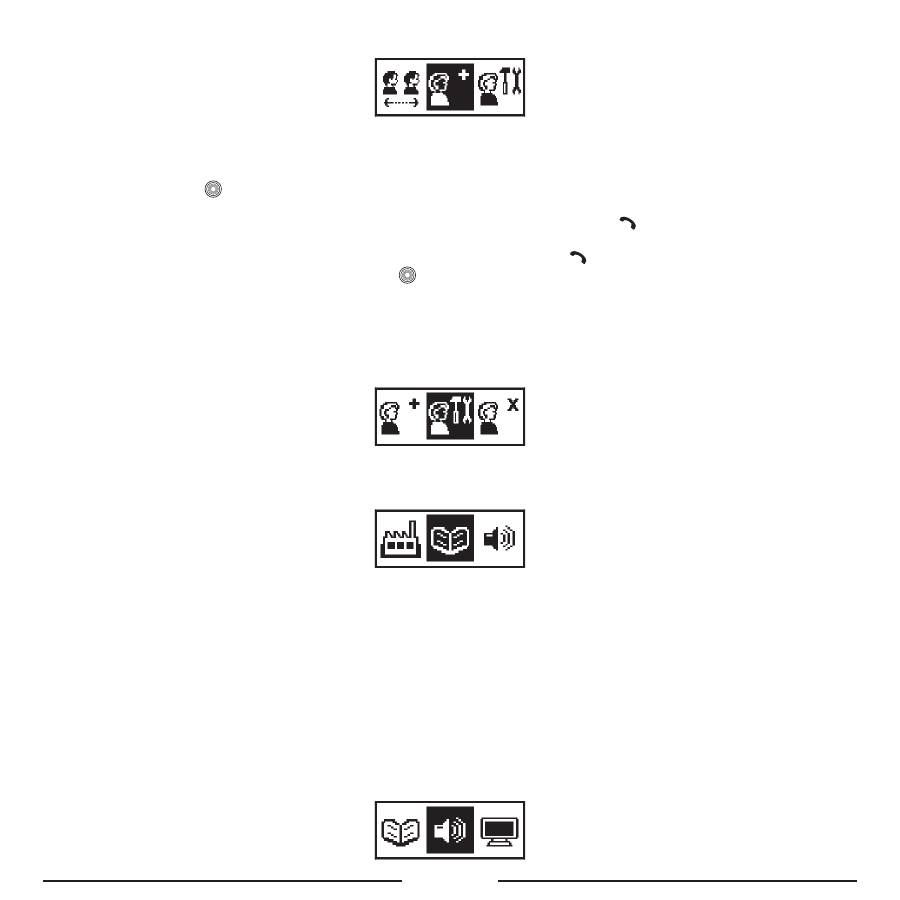
RU - 16
4. 2. Создать
Если Вы намереваетесь использовать устройство Blue Compact с двумя и более телефонами, то до начала регистрации
нового телефона создайте его профиль, иначе вся информация и настройки ранее зарегистрированного телефона
сотрутся. Для создания нового профиля выберите пункт меню «Создать».
•
Нажмите кнопку
для входа в меню.
•
Выберите пункт меню «Создать». На дисплее появится запрос PIN-кода и цифровая клавиатура для его ввода.
•
Введите любую цифровую комбинацию (не более 4 цифр) и нажмите кнопку
для подтверждения. Это Ваш
PIN-код, запомните его.
•
Если Вы не хотите защищать свой профиль PIN- кодом, нажмите кнопку
.
•
Для начала процедуры регистрации, нажмите
и зарегистрируйте Ваш мобильный телефон, как было описано
выше.
•
Созданному профилю присвоится Bluetooth
®
- имя Вашего мобильного телефона.
•
Если регистрация произошла успешно, устройство громкой связи автоматически установит связь с мобильным
телефоном.
4. 3. Настройки
Данный пункт меню выбирается для индивидуальных настроек устройства Blue Compact.
4. 3. 1. Настройки Телефонной книжки
4. 3. 1. 1. Копировать
Процедура копирования телефонной книжки более полно описана в главе «
2. Телефонная книжка
».
4. 3. 1. 2. Открыть
Для просмотра записей Телефонной книжки выберите пункт меню «Открыть».
4. 3. 1.
3. Удалить
Для удаления записи Телефонной книжки выберите пункт меню «Удалить».
4. 3. 1.
4. Получить бизнес карту
Процедура копирования бизнес карт более полно описана в главе «
2.4 Копирование бизнес карт из памяти телефона
».
4. 3. 2. Регулировка громкости
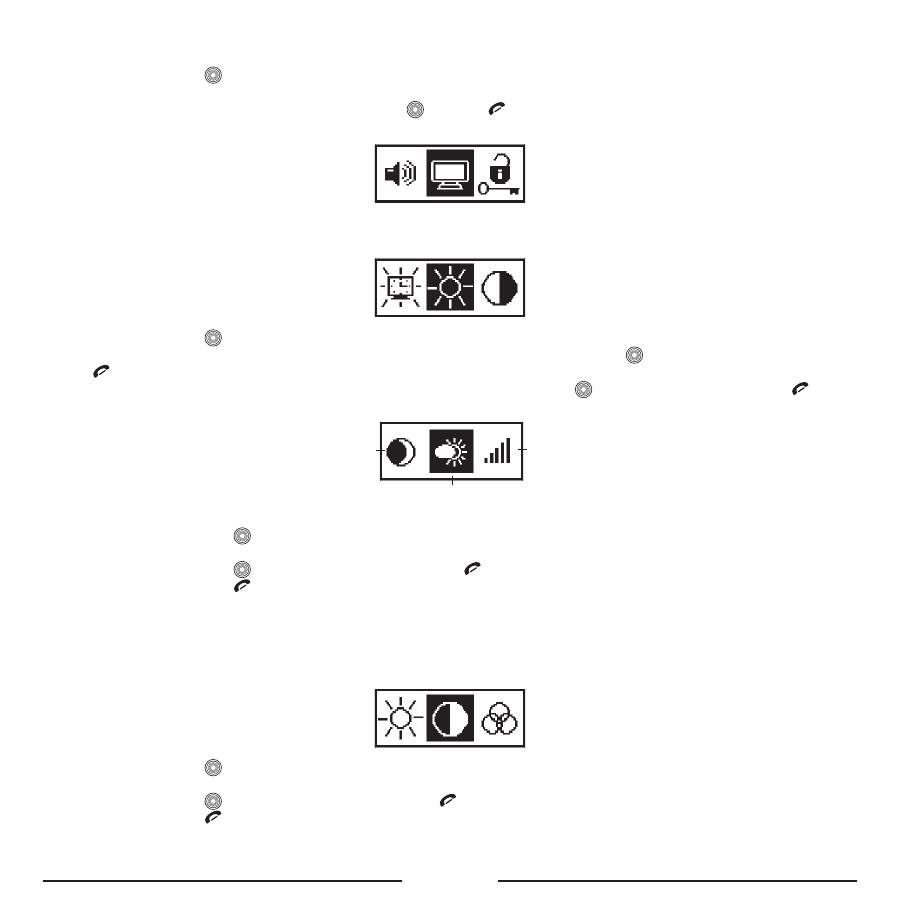
RU - 17
В этом пункте меню устанавливается необходимый уровень громкости динамика в режиме разговора, а также уровень
громкости вызывного сигнала.
• Нажмите
кнопку для входа в меню.
•
Вращая кнопку-джойстик вправо или влево, установите необходимый уровень громкости. Для сохранения
выбранного уровня громкости нажмите кнопку
и кнопку
для выхода из меню.
4. 3. 3. Настройки дисплея
4. 3. 3. 1. Яркость
В этом пункте меню устанавливается яркость подсветки дисплея.
• Нажмите
кнопку для входа в меню.
•
Выберите “Дневной режим” для максимально яркой подсветки: нажмите кнопку
для подтверждения и кнопку
для выхода.
•
Выберите “Ночной режим” для менее яркой подсветки: нажмите кнопку
для подтверждения и кнопку
для
выхода.
Ночной режим
Дневной режим
Персональный
•
Выберите “Персональный”, для более точной настройки яркости:
• Нажмите
кнопку для входа в соответствующий пункт меню.
•
Вращая джойстик вправо или влево, установите необходимый уровень яркости.
•
Нажмите кнопку
для подтверждения или кнопку
для возврата к предыдущему значению яркости.
• Нажмите
кнопку для выхода из меню.
Персональный режим настройки имеет 16 уровней. При этом 0 уровень соответствует отключенной подсветке, а
уровень 15 - максимальной яркости.
4. 3. 3. 2. Контрастность
В этом пункте меню устанавливается контрастность дисплея.
• Нажмите
кнопку для входа в меню.
•
Вращая кнопку-джойстик вправо или влево, установите необходимый уровень контраста.
•
Нажмите кнопку
для подтверждения выбора или
для возвращения предыдущего значения.
• Нажмите
кнопку для выхода из меню.
Настройка контрастности экрана имеет 16 уровней. При этом 0 уровень соответствует минимальному контрасту, а
уровень 15 -максимальному.
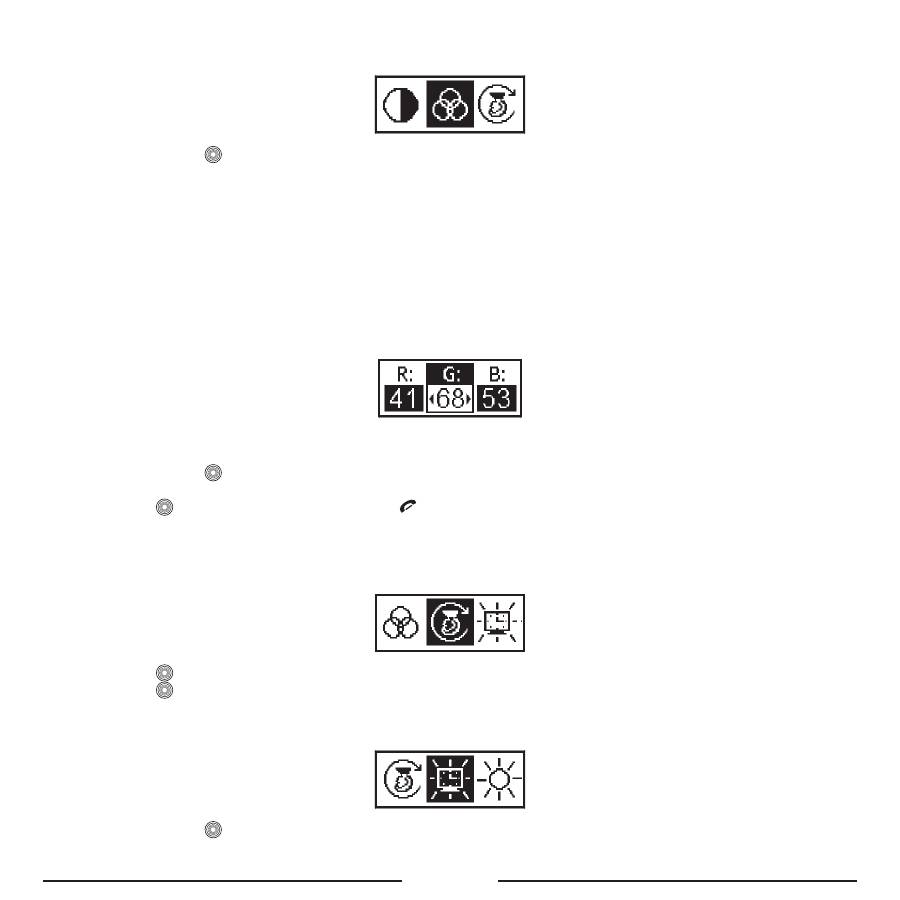
RU - 18
4. 3. 3. 3. Цвет
В этом пункте меню устанавливается цвет подсветки дисплея.
•
Нажмите кнопку
.
•
Выберите один из предложенных цветов подсветки экрана:
1. Красный
2. Пурпурный
3. Оранжевый
4. Желтый
5. Зеленый
6. Голубой
7. Синий
8. Белый
9. Персональный
•
Выберите пункт меню “
Персональный
”, если хотите самостоятельно подобрать оттенок подсветки дисплея.
•
Вращая кнопку-джойстик вправо или влево, выберите один из основных цветов: R (Красный), G (Зеленый) или
B (Синий).
• Нажмите
кнопку для подтверждения выбора.
•
Вращая кнопку-джойстик вправо или влево, подберите интенсивность выбранного цвета.
•
Нажмите
для подтверждения настроек или
для возвращения предыдущего значения.
4. 3. 3. 4. Поворот изображения
Дисплей устройства можно установить на потолке автомобиля, в этом случае Вам необходимо перевернуть
изображение на экране дисплея.
• Нажмите , чтобы войти в меню.
• Нажмите для подтверждения.
4. 3. 3. 5. Таймер отключения подсветки дисплея
В данном пункте меню устанавливается время отключения подсветки в режиме ожидания.
•
Нажмите кнопку
для входа в меню.
•
Вращая кнопку-джойстик вправо или влево, установите время отключения подсветки. Если Вы выберите
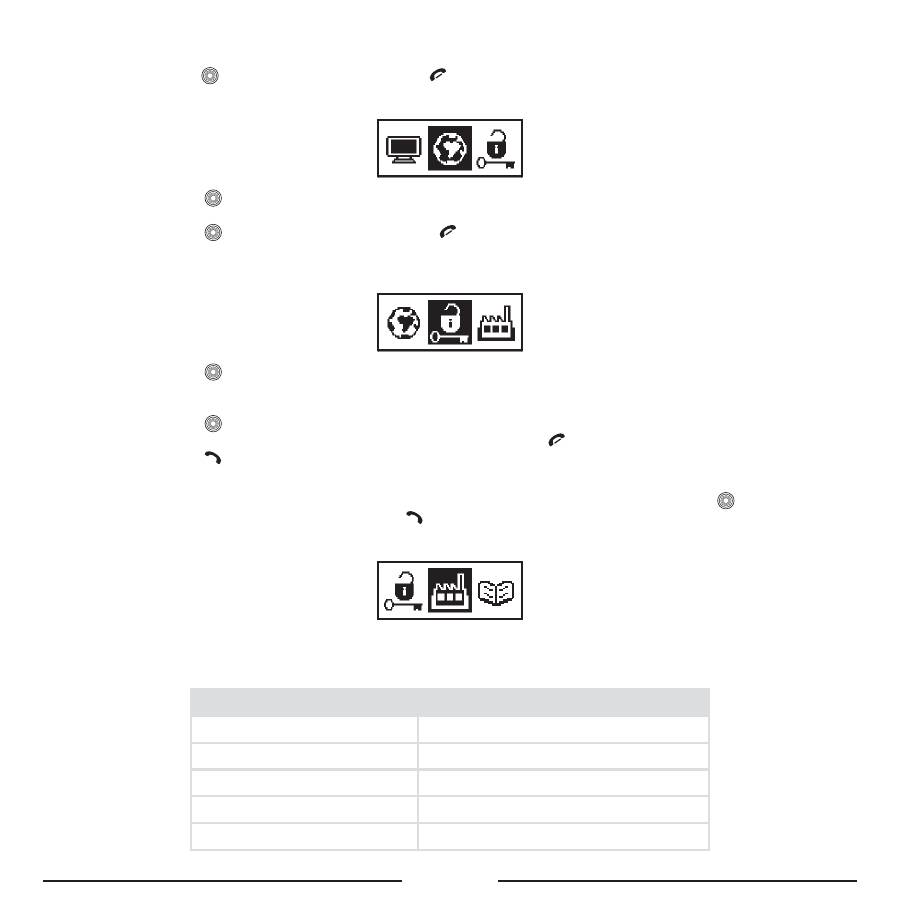
RU - 19
“
Подсветка всегда включена
”, подсветка будет гореть постоянно. Время отключения задается с интервалом по
10 секунд до 1 минуты.
•
Нажмите кнопку
для подтверждения выбора или
для возвращения предыдущего значения и выхода из меню.
4. 3. 4. Выбор языка меню
•
Нажмите кнопку
для входа в меню.
•
Выберите из списка нужный язык (English, Русский, Nederlands …).
•
Нажмите кнопку
для подтверждения выбора или
для возвращения предыдущего значения.
4. 3. 5. Безопасность
Выберите данный пункт меню для установки, изменения или отмены PIN -кода для текущего профиля.
• Нажмите
кнопку для входа в меню.
•
На дисплее появится цифровая клавиатура.
•
Введите новый PIN-код, вращая кнопку-джойстик вправо или влево для выбора цифр.
•
Нажмите кнопку
для подтверждения. В верхней строке дисплея появятся набранные цифры.
•
В случае ошибки, удалите неправильную цифру при помощи кнопки
.
• Нажмите
кнопку для подтверждения PIN-кода.
Замечание:
При желании Вы можете не устанавливать PIN-код. В этом случае просто нажмите кнопку
для удаления
всех цифр и отмены PIN-кода. Нажмите кнопку
для подтверждения.
4. 3. 6. Сброс настроек
Вы можете воспользоваться данным пунктом меню для восстановления заводских установок устройства громкой
связи Blue Compact.
Параметр
Заводские установки
Яркость
15/15 (максимальная)
Контрастность
8/15 (средний)
Цвет подсветки
Белый
Язык
Английский
Таймер отключения подсветки
Включен всегда
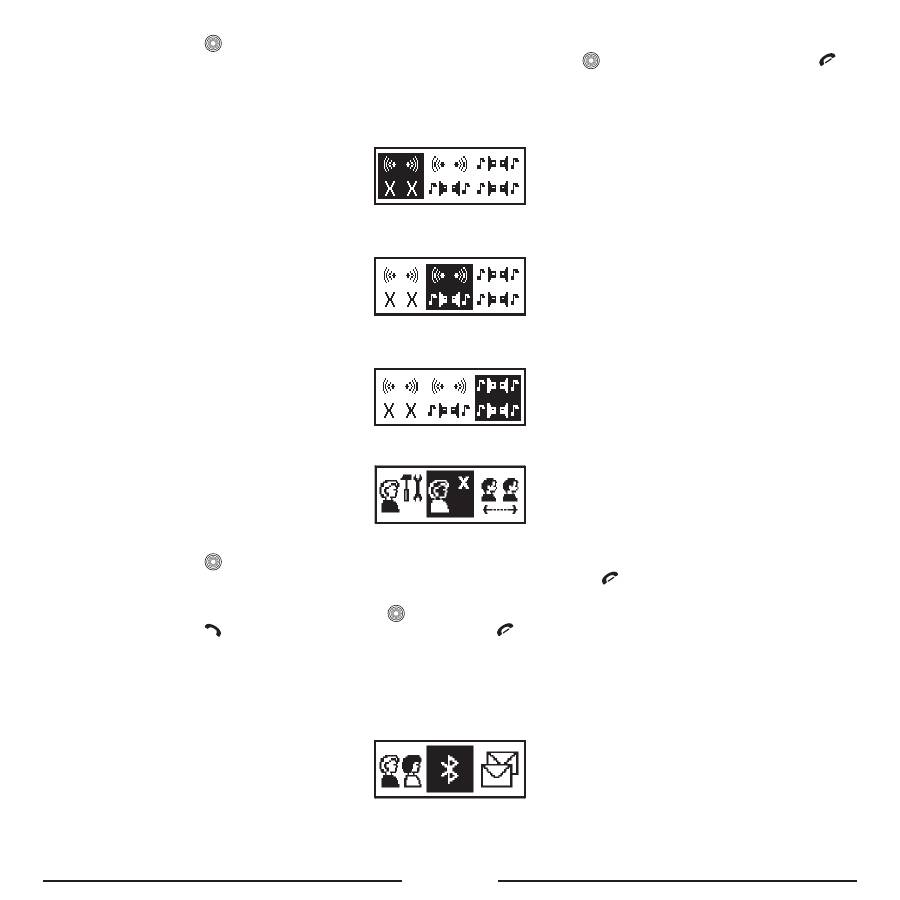
RU - 20
• Нажмите
кнопку для входа в меню.
•
На дисплее появится надпись “
Сбросить настройки?
”. Нажмите кнопку
для подтверждения или кнопку
для отмены.
4. 3. 7. Временное приглушение автомагнитолы
Чтобы телефонные разговоры транслировались через передние динамики автомобиля, а задние динами были
приглушены, выберите такую установку:
Чтобы телефонные разговоры транслировались через передние динамики автомобиля, а задние динамики
продолжали быть подключенными к автомагнитоле, выполните такую установку:
Чтобы телефонные разговоры транслировались через динамик устройства громкой связи, а динамики автомобиля
продолжали быть подключенными к автомагнитоле и не приглушались, выполните такую установку:
4. 4. Удалить
Данный пункт меню позволяет удалить ненужный профиль.
•
Нажмите кнопку
для входа в меню.
•
Выберите из списка профиль, который Вы хотите удалить, и нажмите кнопку
для подтверждения.
•
Если выбранный профиль был защищен PIN-кодом, то на дисплее появится запрос и цифровая клавиатура.
•
Введите PIN-код профиля и нажмите кнопку
.
• Нажмите
кнопку для подтверждения удаления или кнопку
для отмены.
Замечание:
Если Вы забыли PIN-код, введите мастер PIN-код (‘8888’). Данный PIN-код может быть использован только
для удаления профиля.
5. BLUETOOTH
®
5. 2. Соединение
Выберите данный пункт меню для восстановления соединения между мобильным телефоном и зарегистрированным
устройством громкой связи Blue Compact.
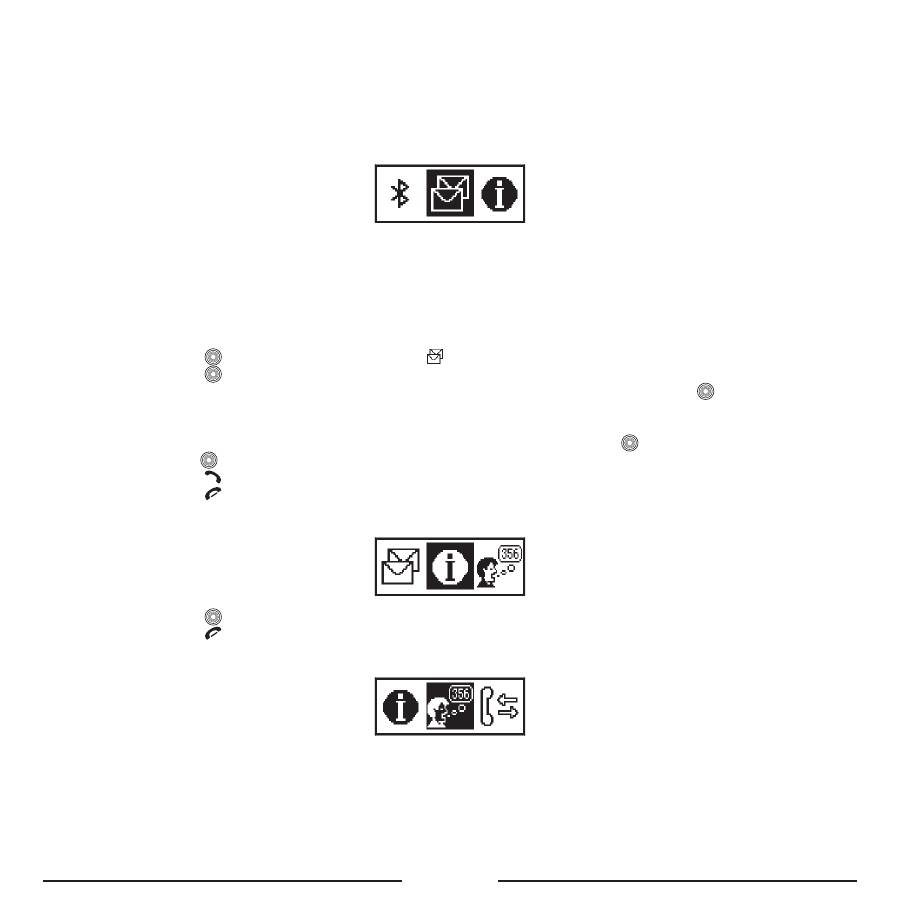
RU - 21
5. 2. Разрыв связи
Выберите данный пункт меню для разрыва соединения между мобильным телефоном и зарегистрированным
устройством громкой связи Blue Compact.
5. 3. Регистрация
Выберите данный пункт меню для регистрации устройства громкой связи Blue Compact с Bluetooth
®
телефоном.
6. SMS
Устройство громкой связи Blue Compact позволяет скопировать до 20-ти SMS сообщений, хранящихся в памяти
Вашего мобильного телефона или на SIM карте.
Примечание:
Эта функция может быть недоступной для некоторых моделей мобильных телефонов.
Просмотр списка сообщений
•
Нажмите кнопку
и выберите пункт меню “SMS”
.
• Нажмите
кнопку еще раз. На дисплее отобразятся подпункты меню SMS.
•
Выберите источник получения SMS: из памяти телефона или c SIM-карты и нажмите кнопку
.
• На дисплее отобразится список SMS в режиме предварительного просмотра (первые слова каждого
сообщения).
•
Выберите сообщение, которое Вы хотите увидеть полностью, и нажмите кнопку
для его просмотра.
•
Нажмите кнопку
, чтобы посмотреть номер телефона или имя отправителя, а также время и дату получения SMS.
• Нажмите
кнопку для набора этого номера.
• Нажмите
кнопку для выхода из режима просмотра SMS.
7. ИНФОРМАЦИЯ О ВЕРСИИ ПРОГРАММНОГО ОБЕСПЕЧЕНИЯ
•
Нажмите кнопку
для входа в меню. На дисплее появится номер текущей версии программного обеспечения.
• Нажмите
кнопку для выхода из меню.
8. ГОЛОСОВОЙ ДОЗВОН
С помощью данной функции активируется голосовой набор номера. Если в Вашем телефоне номерам присвоены
голосовые метки, то при распознавании их телефон будет автоматически набирать соответствующие им номера.
Подробная информация о функции голосового набора приведена в руководстве по эксплуатации телефона.
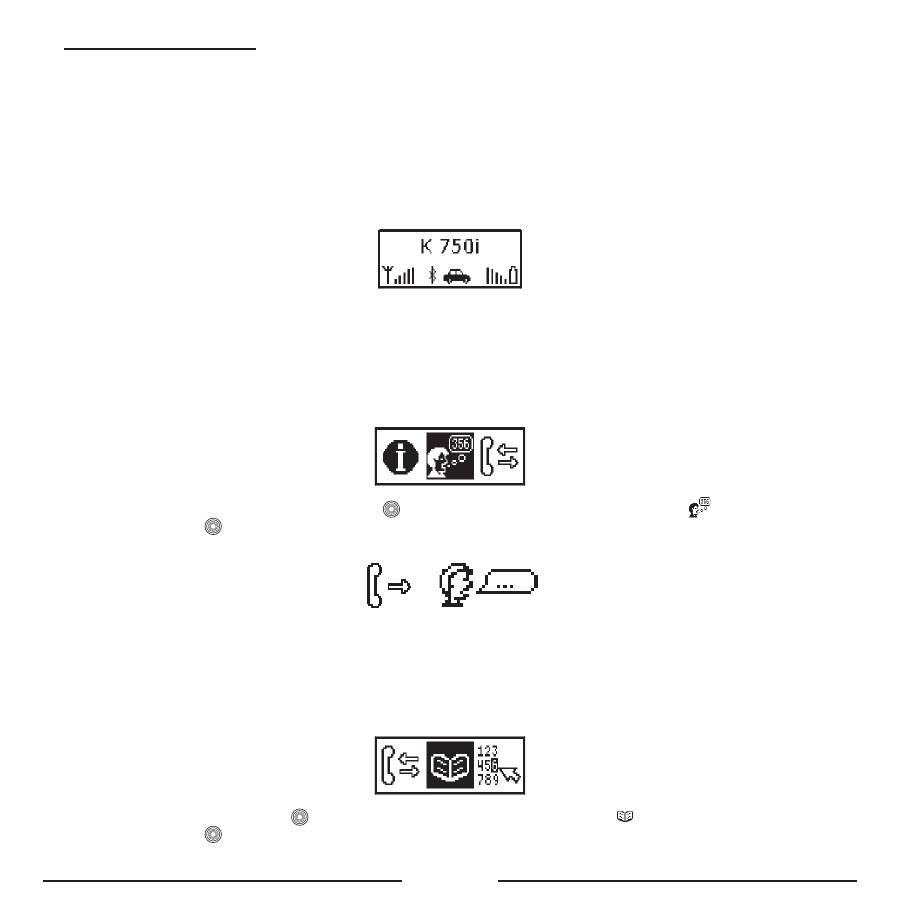
RU - 22
СОВЕРШЕНИЕ ЗВОНКОВ
1. РЕЖИМ ОЖИДАНИЯ
В режиме ожидания на дисплей выводится информация о текущих параметрах Вашего мобильного телефона:
1.
Уровень сигнала сотовой сети. Чем выше показания шкалы, тем сильнее сигнал. Максимальное число сегментов
шкалы может быть отличаться у различных моделей мобильных телефонов.
2. Уровень заряда батареи. Чем выше показания шкалы, тем больше заряд батареи. Если уровень заряда батареи
слишком низкий, то пиктограмма начинает мигать. Если телефон находится в режиме заряда, то появляется
пиктограмма адаптера.
3.
Название модели мобильного телефона.
4. Если
Bluetooth
®
соединение установлено, на дисплей отображает пиктограмма автомобиля.
Замечание:
Некоторые телефоны не передают по Bluetooth
®
информацию об уровне заряда батареи, уровне сигнала
сети или имени телефона.
2. ГОЛОСОВОЙ НАБОР НОМЕРА
Для использования данной функции необходимо, чтобы голосовые метки были сохранены в Телефонной книжке
Вашего мобильного телефона. (Смотрите инструкцию Вашего мобильного телефона).
•
Для активации голосового набора нажмите
и выберите пункт меню “Голосовой набор”
.
• Нажмите
кнопку .
•
На дисплее появится пиктограмма голосового набора:
•
Услышав звуковой сигнал, произнесите голосовую метку.
•
Устройство громкой связи воспроизведет голосовую метку, и соответствующий телефонный номер будет
набран.
3. НАБОР НОМЕРОВ С ПОМОЩЬЮ ТЕЛЕФОННОЙ КНИЖКИ
Вы можете сделать исходящий вызов, выбрав имя в Телефонной книжке Blue Compact:
•
В режиме ожидания нажмите
и выберите пункт меню “Телефонная книжка”
.
•
Нажмите кнопку
.
•
На дисплее появится:
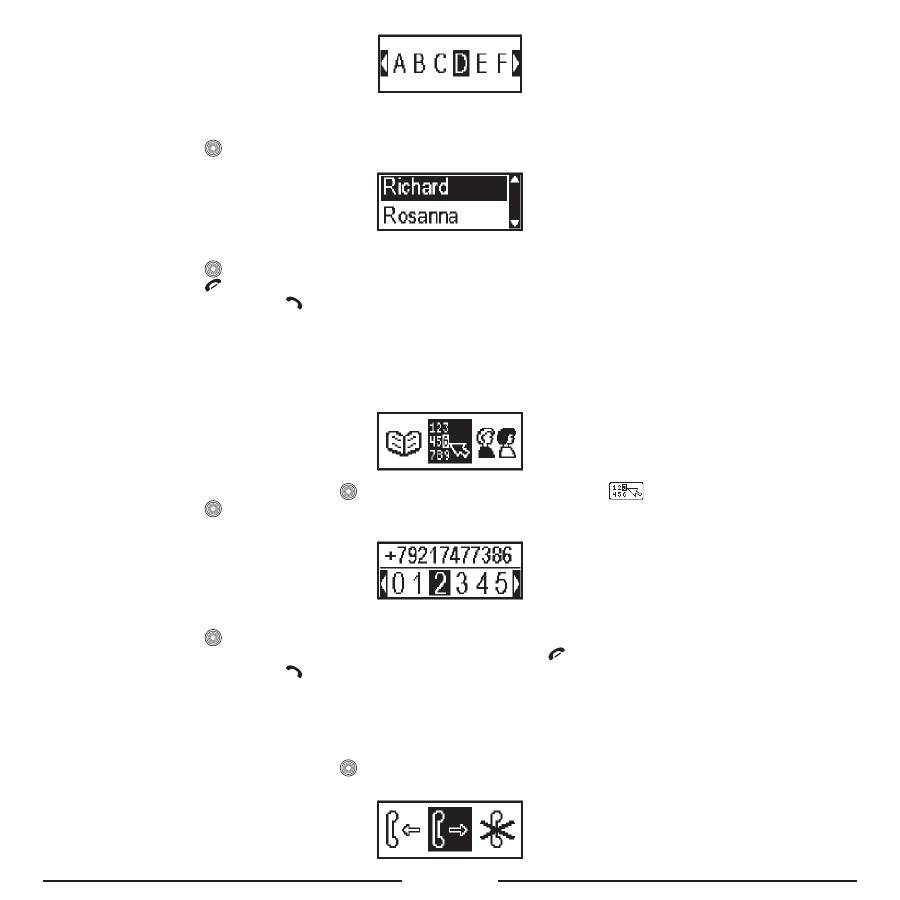
RU - 23
•
Кнопкой-джойстиком перемещайте курсор вправо или влево для просмотра алфавита и выбора первой буквы
имени.
• Нажмите
кнопку .
• На
дисплее
появится:
•
Кнопкой-джойстиком перемещайте курсор вправо или влево по списку имен Телефонной книжки.
•
Нажмите кнопку
для просмотра подробной информации по каждой записи (имя и номер телефона).
• Нажмите
кнопку , для возврата в просмотр Телефонной книжки.
•
Для набора номера нажмите
.
Замечание:
В нижней строке отображаются только те символы, которым соответствуют записи в Телефонной книжке.
4. НАБОР НОМЕРА С ПОМОЩЬЮ ЭКРАННОЙ КЛАВИАТУРЫ
Для ввода номера и выполнения вызова можно использовать экранную клавиатуру.
•
В режиме ожидания нажмите кнопку
и выберите пункт меню “Клавиатура”
.
• Нажмите
кнопку .
•
На дисплее появится цифровая клавиатура:
•
Кнопкой-джойстиком перемещайте курсор вправо или влево для выбора цифры.
•
Нажмите кнопку
для подтверждения. В верхней строке дисплея появятся набранные цифры.
•
В случае ошибки, удалите неправильную цифру при помощи кнопки
.
•
Для набора номера нажмите
.
5. ПОВТОРНЫЙ НАБОР НОМЕРА
Номера телефонов входящих, исходящих и пропущенных вызовов сохраняются в памяти Blue Compact и могут быть
вызваны вновь.
•
В режиме ожидания нажмите кнопку
дважды.
•
На дисплее отобразятся 3 списка номеров:
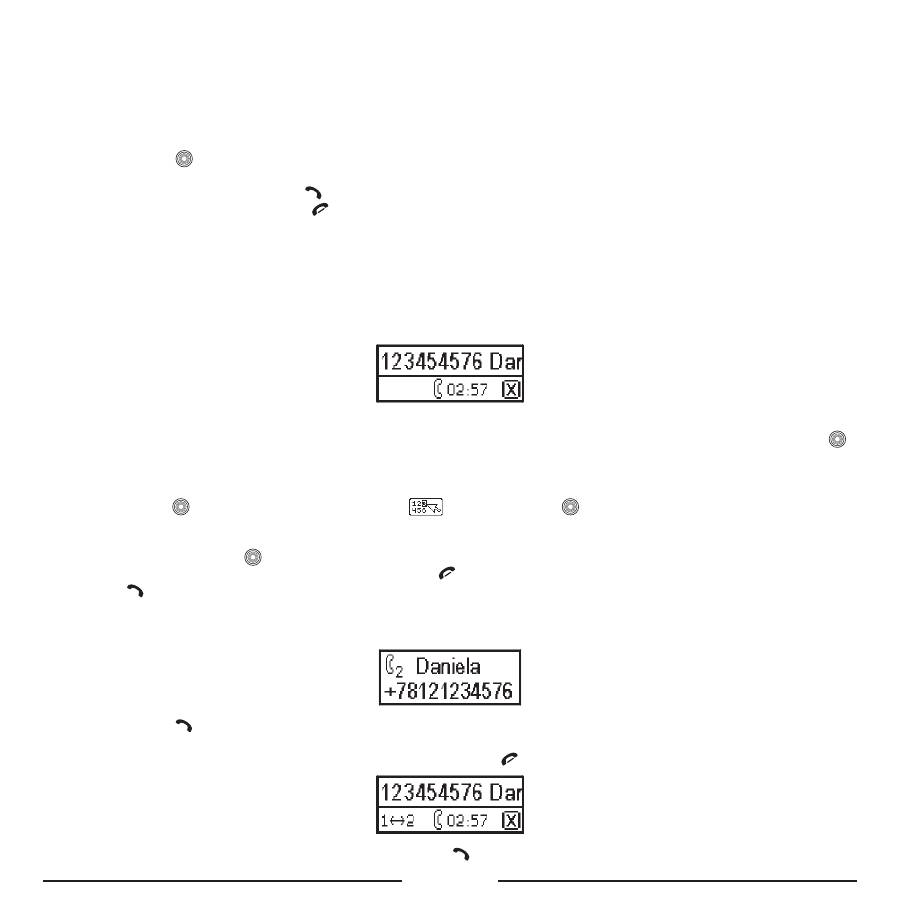
RU - 24
Выберите необходимый Вам номер из трех предложенных списков:
• Список
набранных
номеров.
• Список
принятых
вызовов.
• Список
пропущенных
вызовов.
Каждый из списков может включать до 32 номеров или имен, если соответствующие записи имеются в Телефонной книжке.
•
Для переключения между списками вращайте кнопку-джойстик вправо или влево.
• Нажмите
кнопку для входа в выбранный список.
•
Для просмотра списка вращайте кнопку-джойстик Вправо или Влево
•
Для вызова номера нажмите кнопку
.
•
Для выхода из меню нажмите кнопку
.
6. ФУНКЦИИ В РЕЖИМЕ РАЗГОВОРА
Во время разговора на дисплее отображается следующая информация:
1.
Номер телефона абонента (Если Ваш мобильный телефон поддерживает функцию определителя номера).
2.
Имя абонента (если оно есть в Телефонной книжке Blue Compact).
3. Таймер
разговора.
4. Пиктограммы подсказок для правой и левой кнопок.
•
В режиме разговора Вы можете регулировать громкость динамика, вращая кнопку-джойстик вправо или влево.
•
Чтобы перевести звонок с устройства громкой связи Blue Compact на мобильный телефон, нажмите дважды кнопку
.
•
Чтобы перевести звонок с Вашего мобильного телефона на устройство громкой связи, выберите соответствующий пункт в
меню телефона.
•
При необходимости набрать дополнительный номер в тоновом режиме (телебанкирование, дистанционное управление
и т.д.), нажмите
, и выберите пункт меню «DTMF»
. Нажмите кнопку
для подтверждения, и на дисплее появится
цифровая клавиатура.
•
При помощи кнопки-джойстика выберете нужные цифры.
•
Для ввода нажмите кнопку
. Набранный номер отобразится на дисплее в верхней строке дисплея.
•
Для удаления неправильной цифры используйте кнопку
.
• Нажмите для набора номера.
Удержание вызова
•
При получении второго входящего вызова на дисплее отобразится информация о новом абоненте.
• Нажмите
кнопку для ответа на второй вызов.
•
Первый вызов перейдет в режим удержания.
•
Для завершения разговора со вторым абонентом нажмите кнопку
.
•
Для переключения между абонентами используйте кнопку
.
Оглавление
- DECLARATION OF CONFORMITYDECLARATION OF CONFORMITY
- TABLE OF CONTENTSTABLE OF CONTENTS
- SAFETY INSTRUCTIONSSAFETY INSTRUCTIONS
- DESCRIPTIONDESCRIPTION
- INSTALLATION INSTALLATION
- OPERATIONOPERATION
- TROUBLE-SHOOTINGTROUBLE-SHOOTING
- TECHNICAL PARAMETERSTECHNICAL PARAMETERS
- CARE AND TECHNICAL MAINTENANCECARE AND TECHNICAL MAINTENANCE
- INHOUDSTAFELINHOUDSTAFEL
- VEILIGHEIDSINSTRUCTIESVEILIGHEIDSINSTRUCTIES
- BESCHRIJVINGBESCHRIJVING
- INSTALLATIE INSTALLATIE
- WERKINGWERKING
- VERHELPEN VAN PROBLEMENVERHELPEN VAN PROBLEMEN
- BLUETOOTHBLUETOOTH
- TABLE DES MATITABLE DES MATI ÈÈ RESRES
- INSTRUCTIONS DE SÉCURITÉINSTRUCTIONS DE SÉCURITÉ
- DESCRIPTIONDESCRIPTION
- INSTALLATION INSTALLATION
- FONCTIONNEMENTFONCTIONNEMENT
- RÉSOLUTION DE PROBLRÉSOLUTION DE PROBL ÈÈ MESMES
- BLUETOOTHBLUETOOTH
- INHALTSVERZEICHNISINHALTSVERZEICHNIS
- SICHERHEITSHINWEISESICHERHEITSHINWEISE
- BESCHREIBUNGBESCHREIBUNG
- MONTAGEMONTAGE
- BETRIEBBETRIEB
- AbmeldungPairing
- PROBLEMLÖSUNGPROBLEMLÖSUNG
- BLUETOOTHBLUETOOTH
- SOMMARIOSOMMARIO
- NORME DI SICUREZZANORME DI SICUREZZA
- DESCRIZIONEDESCRIZIONE
- INSTALLAZIONEINSTALLAZIONE
- FUNZIONAMENTOFUNZIONAMENTO
- RICERCA DEI PROBLEMIRICERCA DEI PROBLEMI
- BLUETOOTHBLUETOOTH
- ÍNDICEÍNDICE
- INSTRUCCIONES DE SEGURIDADINSTRUCCIONES DE SEGURIDAD
- DESCRIPCIÓNDESCRIPCIÓN
- INSTALACIÓN INSTALACIÓN
- FUNCIONAMIENTOFUNCIONAMIENTO
- LOCALIZACIÓN DE AVERÍASLOCALIZACIÓN DE AVERÍAS
- BLUETOOTHBLUETOOTH
- ÍNDICEÍNDICE
- INSTRUÇINSTRUÇ ÕÕ ES DE SEGURANÇAES DE SEGURANÇA
- DESCRIÇDESCRIÇ ÃÃ OO
- INSTALAÇINSTALAÇ ÃÃ OO
- UTILIZAÇUTILIZAÇ ÃÃ OO
- RESOLUÇRESOLUÇ ÃÃ O DE PROBLEMASO DE PROBLEMAS
- PARÂMETROS TÉCNICOSPARÂMETROS TÉCNICOS
- BLUETOOTHBLUETOOTH
- TARTALOMJEGYZÉKTARTALOMJEGYZÉK
- BIZTONSÁGI RENDSZABÁLYOKBIZTONSÁGI RENDSZABÁLYOK
- ÁTTEKINTÉSÁTTEKINTÉS
- ÜZEMBE HELYEZÉS ÜZEMBE HELYEZÉS
- MŰKÖDTETÉSMŰKÖDTETÉS
- HIBAELHÁRÍTÁSHIBAELHÁRÍTÁS
- MŰSZAKI ADATOKMŰSZAKI ADATOK
- SADRŽAJSADRŽAJ
- UPOZORENJA O SIGURNOSTI UPOZORENJA O SIGURNOSTI
- OPIS UREĐAJAOPIS UREĐAJA
- UGRADNJAUGRADNJA
- RUKOVANJERUKOVANJE
- PROBLEMI U RADUPROBLEMI U RADU
- BLUETOOTHBLUETOOTH
- OBSAHOBSAH
- BEZPEČNOSTNÍ POKYNYBEZPEČNOSTNÍ POKYNY
- POPISPOPIS
- INSTALACEINSTALACE
- OVLÁDÁNÍ SADYOVLÁDÁNÍ SADY
- KDYŽ SE DOSTAVÍ PROBLÉMYKDYŽ SE DOSTAVÍ PROBLÉMY
- PÉČE A ÚDRŽBA PÉČE A ÚDRŽBA
- СОДЕРЖАНИЕСОДЕРЖАНИЕ
- ПРАВИЛА ТЕХНИКИ БЕЗОПАСНОСТИПРАВИЛА ТЕХНИКИ БЕЗОПАСНОСТИ
- ОПИСАНИЕОПИСАНИЕ
- УСТАНОВКА УСТАНОВКА
- РАБОТА С УСТРОЙСТВОМРАБОТА С УСТРОЙСТВОМ
- ВОЗМОЖНЫЕ НЕИСПРАВНОСТИ И ИХ УСТРАНЕНИЕВОЗМОЖНЫЕ НЕИСПРАВНОСТИ И ИХ УСТРАНЕНИЕ
- ТЕХНИЧЕСКИЕ ХАРАКТЕРИСТИКИТЕХНИЧЕСКИЕ ХАРАКТЕРИСТИКИ
- BLUETOOTHBLUETOOTH

